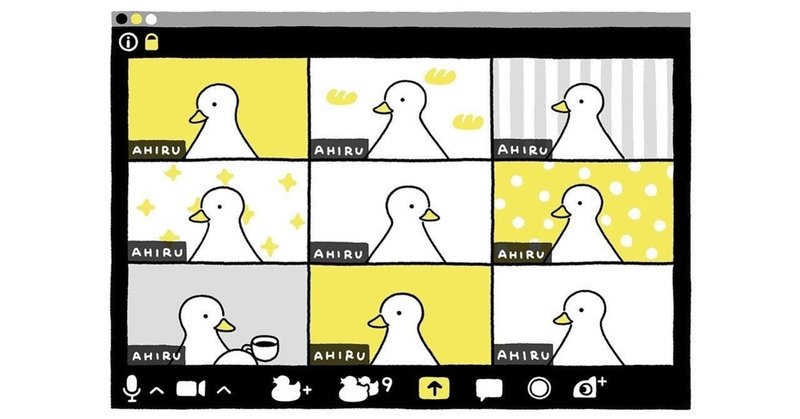
主催者するとき理解しときたい zoom設定
ビデオ会議ツール”zoom” もう十分使われてると思います。
なので、今回の話題は

「zoom会議は参加したことがあるが、自分での主催はまだ経験がない」
「自分で主催するために、zoomを有料プランにしたい」という人のために記事を書いてます。
zoomの設定は、ホームページからログインしてから行います
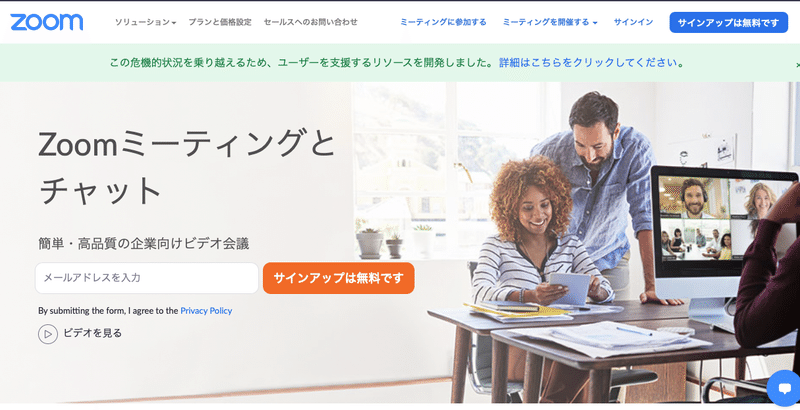
"zoomミーティング"と"zoomウェビナー"
zoomミーティングとzoomウェビナーの違いは把握しておきたいですね
zoomミーティング
zoomミーティングは、会議などに使う1番認識されているzoomですね。
参加者全員が、画面に登場して、意見をいったり資料を共有したりできます。
プランが以下のようにあって、100名程度の会議であればプロを選択すればOKです。年間契約にすると割引されるというかたちになっています。
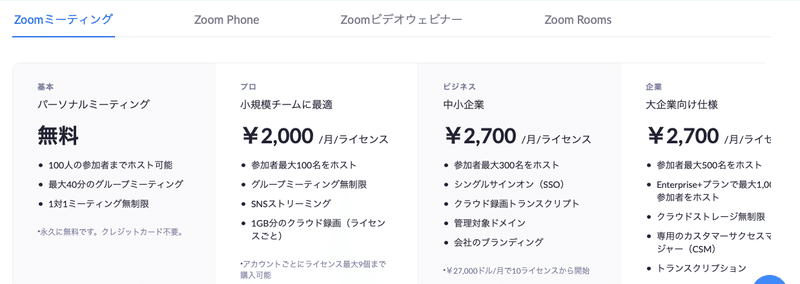
私はプロを使うようにしました。
zoomウェビナー
zoomウェビナーです。こちらは大規模なセミナーなどで使われています。
参加者1000人とかのフォーラムとかに私も参加してみたりしました。
zoomウェビナーのプランは以下
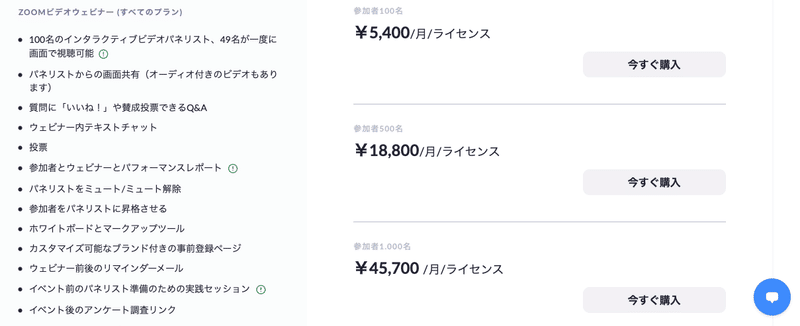
特徴としては、参加者のビデオが表示されないということですね。
質問とかはテキストで行います。
詳しくは、比較記事のリンクを貼っておきます。
ブレイクアウトルームの設定について
zoomミーティングで既に利用されたことがあると思いますが
ミーティング内で、複数の小グループに分ける機能です。
これはホストになることで使用することができるのですが
使用の際、設定でオンにしておく必要があります
個人の設定から、ミーティングの設定画面が表示されますので
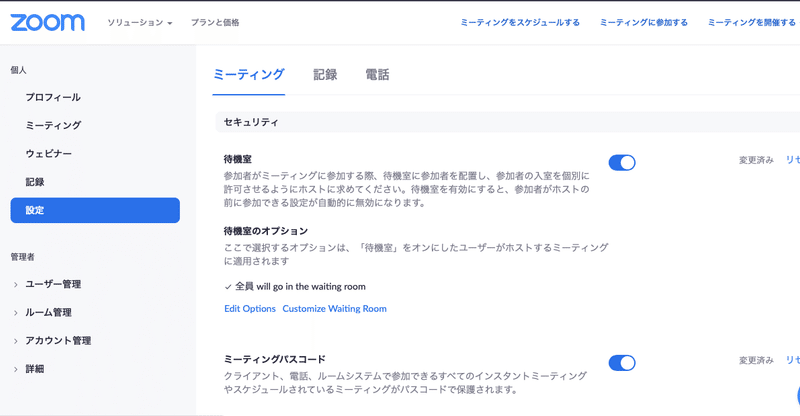
スクロールしていただき
![]()
オンにしていただければ、
![]()
zoomUIにブレイクアウトルームという項目が追加されます。
使い方はググればいっぱい出てきますので。
よくある質問で
「振り分けはどうするのですか?」と聞かれますが。
”自動振り分け”と”手動振り分け”と選べます。
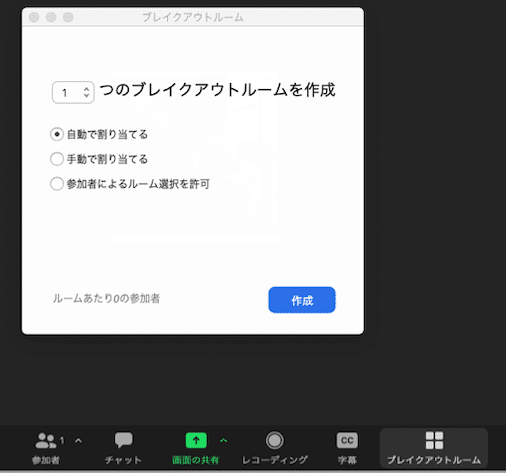
まあこのような感じ。
20人参加者がいた場合は、5つのブレイクアウトルームを作成すれば1グループ4人のルーム作成されるというわけです。
詳しい使い方は他のサイトに掲載されてますので、そちらを参考にするか
実際に使ってみるといいと思います。
当然ですが、使った方が覚えます。
共同ホストについて
ホストとは別に、共同ホストというものを設定できます
こちらも設定画面でオンにしておく必要があります。
設定画面からスクロールして、共同ホストのところをオンにしておきましょう。

共同ホストはできることは限られていますが、参加者の入室管理など
ホストのオペレーションの負担軽減を図ることができますので、選択肢として知っておくと良いです。
メリットなどこちらのサイトなど参考にするといいかもしれません
録画について 【注意点も解説】
最後はレコーディングについてです。
レコーディングは記録として大変便利なので、必要があったら活用するのをオススメします。
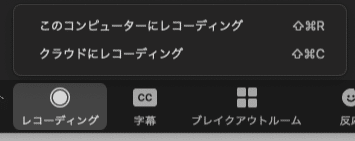
”このコンピューターにレコーディング”と”クラウドにレコーディング”とあります。
1時間のレコーディングでおおよそ300Mだったかと。
zoomミーティングの有料プラン”プロ”だとクラウドの容量が1Gなので、割と3本も録ればいっぱいになります。
とはいえ、この辺は使い方次第なので、他のオンラインツールを組み合わせて解消したりと選択肢はあります。
例えば、googleフォトにあげたり、youtubeの限定公開にしたりですね。
私はコンピューターにレコーディングにしています。
動画を共有したい
ZOOMでみんなと共有したい動画がある場合は、
①動画を立ち上げておいて
②画面の共有からそのアプリケーションを選ぶ
というやり方です。
ここで、確認するところは下記。

![]()
□コンピューターの音声を共有
□ビデオクリップに対して画面共有を最適化の2項目がありますので、用途に応じて

チェックしていただき、動画を共有するといいですね。
わからないとろは、とにかくキーワード検索です。
【この記事について】
Locally Driven Labs(LDL)のプロジェクトの1つ“地方のオンラインの普及と価値の創造“にて、オンラインツールの情報共有を記事にしています。地方で実践しているメンバーがオンラインツールの使用感などを話しており、参考資料しても活用できます。
この記事が気に入ったらサポートをしてみませんか?
